Kaip įjungti ir naudoti „TikTok“ automatinius antraštes
Tik Tak Socialinė žiniasklaida / / July 13, 2021

Paskutinį kartą atnaujinta
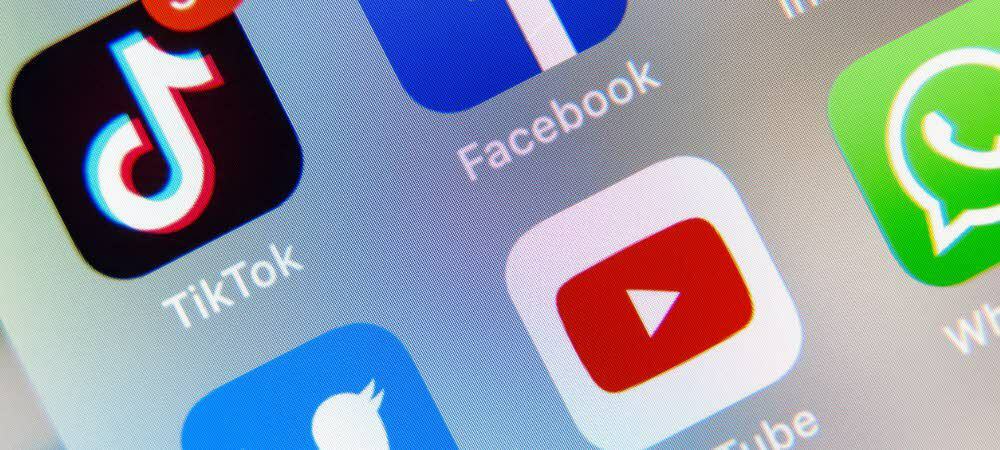
Norėdami įsitikinti, kad visi gali mėgautis jūsų vaizdo įrašais, arba paaiškinkite duslų garsą, štai kaip įgalinti ir naudoti automatinius antraštes „TikTok“.
Kad turinys būtų prieinamesnis visiems, „TikTok“ pristatė automatinius antraštes į platformą. Tai leidžia pridėti antraštes prie tų vaizdo įrašų, kuriuose garsas yra toks pat svarbus, kaip ir vaizdas, ir galbūt garsas nėra toks aiškus, kaip norėtumėte.
Įjungę ir naudodami automatinius antraštes, prieš paskelbdami vaizdo įrašą galite redaguoti tekstą. Tai leidžia įsitikinti, kad viskas yra teisingai.
„TikTok“ įgalinkite automatinius antraštes
Kai turite vaizdo įrašą, prie kurio norite pridėti antraštes, procesas yra paprastas; tiesiog atlikite šiuos veiksmus.
- Užfiksuokite savo vaizdo įrašą taip, kaip įprastai, bet neaplenkite redagavimo ekrano, nes būtent šiuo metu yra subtitrų funkcija.
- Viršuje dešinėje esančių parinkčių grupėje palieskite Antraštės kuris yra sąrašo gale.
- Norėdami sutikti su sąlygomis, pažymėkite parinktį apačioje.
- Palieskite Įjunkite antraštes.
- Po kelių akimirkų pamatysite užfiksuotą tekstą apačioje. Galite jį slinkti ir paspausti Sutaupyti viršuje tęsti. Jei norite redaguoti antraštes, žr. Toliau pateiktą procesą.
- Paskelbkite vaizdo įrašą taip, kaip paprastai.
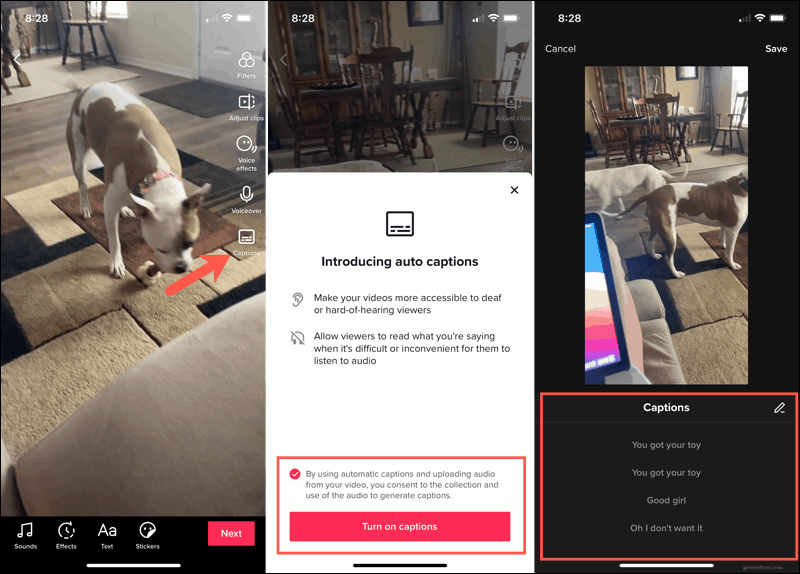
Iš pradžių įjungę automatinių antraščių funkciją 4 veiksme aukščiau, to veiksmo atlikti nebereikės. Palieskite Antraštės redagavimo ekrane ir per kelias sekundes pamatysite savo automatinius antraštes.
Žiūrovai pamatys jūsų antraštes apatiniame kairiajame vaizdo įrašo ekrano kampe.
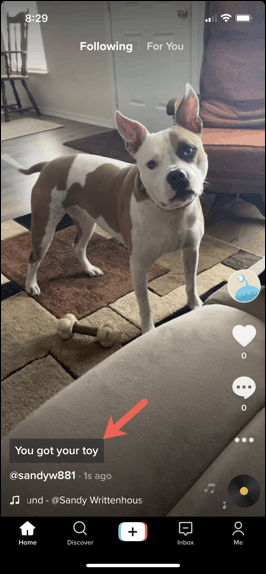
Redaguokite automatines antraštes
Atlikdami 5 veiksmą, galite redaguoti automatinius antraštes. Nors programa puikiai užfiksuoja garsą, ji gali suklysti su žodžiu ar dviem, kuriuos norite ištaisyti.
- Kai apačioje rodomi automatiniai antraštės, palieskite pieštukas piktogramą.
- Pasirinkite norimo redaguoti užrašo eilutę ir atlikite pakeitimus.
- Palieskite žaisti mygtuką antraštės dešinėje, kad garsiai išgirstumėte.
- Rezultatas Sutaupyti viršuje ir grįšite į ankstesnį ekraną.
- Palieskite Sutaupyti dar kartą ir toliau skelbkite savo vaizdo įrašą.
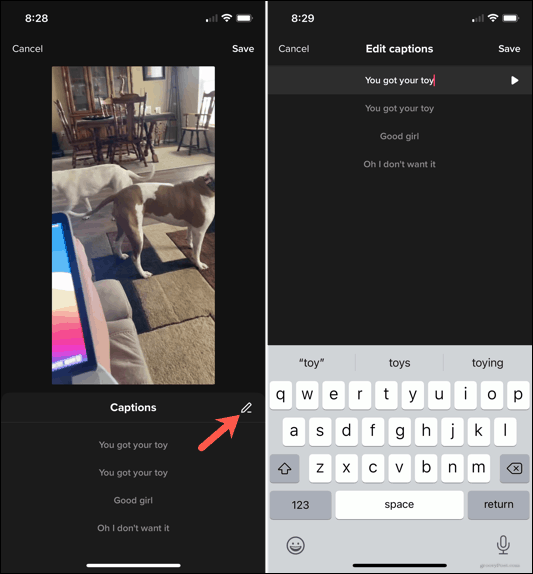
Įrašykite vaizdo įrašus į savo įrenginį su antraštėmis arba be jų
Jei norite išsaugoti vaizdo įrašų kūrinius savo prietaise ir paskelbti „TikTok“, galite pasirinkti išsaugoti kiekvieną vaizdo įrašą su antraštėmis arba be jų.
Vaizdo įrašo paskelbimo ekrane palieskite Išsaugoti įrenginyje. Tada pasirinkite išsaugoti su antraštėmis arba be jų.

Jei nerimaujate dėl vaizdo įrašo atsisiuntimo laiko, galbūt norėsite išsaugoti be antraščių, nes tas papildomas tekstas gali jį padidinti.
Naudingi „TikTok“ užrašai
Automatiniai „TikTok“ antraštės suteikia jums patogų būdą įsitikinti, kad visi gali mėgautis jūsų vaizdo įrašais. Kai garsas nėra aiškus arba skamba dusliai, tai yra puikus būdas leisti visiems pamatyti, kas sakoma. Ar naudosite šią funkciją?
Norėdami gauti daugiau pagalbos apie „TikTok“, žiūrėkite kaip pridėti muzikos prie savo vaizdo įrašų arba redaguokite klipus, kad jie išsiskirtų.
Kaip išvalyti „Google Chrome“ talpyklą, slapukus ir naršymo istoriją
„Chrome“ puikiai saugo jūsų naršymo istoriją, talpyklą ir slapukus, kad optimizuotų jūsų naršyklės našumą internete. Jos kaip ...
Kainų suderinimas parduotuvėje: kaip gauti internetines kainas perkant parduotuvėje
Pirkimas parduotuvėje nereiškia, kad turite mokėti didesnes kainas. Dėl kainų atitikimo garantijų galite gauti nuolaidas internetu apsipirkdami ...
Kaip padovanoti „Disney Plus“ prenumeratą su skaitmenine dovanų kortele
Jei mėgavotės „Disney Plus“ ir norite juo pasidalinti su kitais, štai kaip nusipirkti „Disney + Dovanų“ prenumeratą ...
„Dokumentų„ Google “dokumentuose, skaičiuoklėse ir skaidrėse bendrinimo vadovas
Galite lengvai bendradarbiauti su „Google“ internetinėmis programomis. Čia pateikiamas jūsų bendrinimo „Google“ dokumentuose, Skaičiuoklėse ir Skaidrėse vadovas su leidimais ...
